듀얼 모니터 사용 시 복제 및 확장 기능 소개: 설정 및 단축키
두 개의 모니터를 사용하면 작업 효율성이 크게 향상됩니다. 예를 들어, 주식 거래자는 차트를 한 화면에 표시하고 실시간 뉴스를 다른 화면에 표시하여 더 많은 정보를 한눈에 볼 수 있습니다. 비디오 편집자는 편집된 비디오를 본 화면에 표시하고 편집 도구를 다른 화면에 두어 작업을 보다 효율적으로 진행할 수 있습니다.
복제와 확장의 차이
모니터 한대를 추가하여 2대 이상의 모니터를 사용할 때, 복제와 확장의 기능을 사용할 수 있습니다. 복제는 모든 모니터에 동일한 화면을 출력하는 기능이며, 주로 동일한 내용을 여러 화면에서 확인해야 할 때 사용됩니다. 반면에 확장은 여러 모니터를 활용하여 각각 다른 작업물을 동시에 확인할 수 있는 기능입니다. 주식 거래나 방송 등 다양한 작업 환경에서 유용하게 활용됩니다.


다중 모니터 위치 설정 방법
듀얼 모니터, 혹은 2대 이상의 모니터를 사용할 때 효율적으로 사용하기 위해서는 각 모니터의 위치를 올바르게 설정하는 것이 중요합니다. 올바른 모니터 위치 설정은 작업 효율을 높이고 작업환경을 편리하게 만들어줍니다. 저는 병렬로 위치하면 눈에 잘 안 들어와서 위아래로 배치했는데, 생각보다 보기 편하네요.
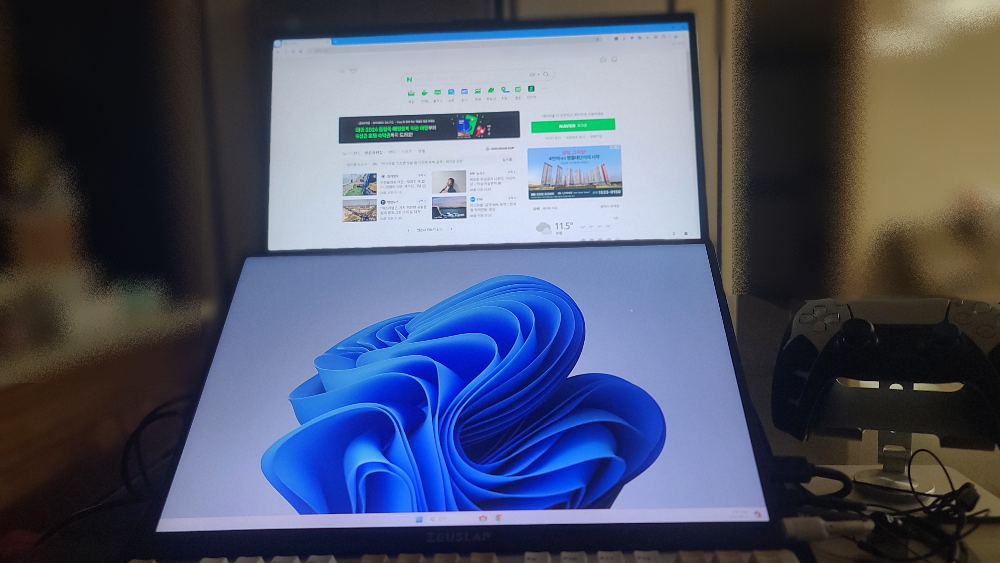
- 모니터 배치 결정
먼저 각 모니터를 어디에 배치할지 결정합니다. 일반적으로는 주 작업 모니터를 중앙에 두고, 부차적인 모니터를 그 주변에 배치하는 것이 좋습니다. - 디스플레이 설정
운영체제의 디스플레이 설정을 사용하여 각 모니터의 해상도와 배치를 조절합니다. 이를 통해 운영체제가 모니터를 인식하고 작업 효율을 높일 수 있습니다.
디스플레이 설정 방법
디스플레이 위치를 배치한 모니터에 맞게 설정해줘야 작업하기가 편합니다. 먼저 배치한 주 모니터 오른쪽에 보조 모니터를 위치했다면 설정(윈도키+i) > 시스템 > 디스플레이 설정에서 주모니터(1) - 보조모니터(2) 순으로 위치합니다.

만약, 저처럼 위아래로 배치했다면 보조모니터(2)를 클릭, 드래그해서 주모니터(1) 아래로 위치합니다.

이렇게 모니터 배치에 맞게 디스플레이 설정을 해줘야 확장으로 사용할 때 마우스 포인트가 넘어가는 위치가 헷갈리지 않게 사용할 수 있습니다.
다른 화면에 표시 단축키
복제, 혹은 확장 기능을 빠르게 전환하기 위해서 단축키를 사용할 수 있습니다. [윈도우키 + P]를 눌러 나타나는 옵션에서 "복제(②)"를 선택하면 됩니다. 이를 통해 하나의 작업을 여러 모니터에서 동시에 확인(복제)할 수 있습니다. 또는, 확장(③) 기능을 통해 각 모니터마다 다른 작업물을 확인할 수 있습니다.
- 다른 화면에 표시 단축키: 윈도우키 + P

팁: 다른 화면에 표시 단축키를 이용해 보조 모니터 전원 끄기
듀얼 모니터를 사용하다 보면 보조 모니터의 전원을 끄고 주 모니터만 사용하고 싶을 때가 있습니다. 이럴 때 보조 모니터의 전원을 끄면 모니터 화면은 꺼졌지만, 디스플레이는 연결된 상태이기 때문에 새창을 열어도 안 보인다거나(보조 모니터로 출력) 마우스 포인트가 사라지는 경험을 할 수 있습니다. 이럴 경우 단축키 [윈도키 + P]를 누르고 "PC 화면만(①)"을 선택하면 보조 모니터로 마우스 포인트가 사라지지 않습니다. 또한 휴대용 모니터를 사용할 경우 대부분 자동 절전 기능이 있어 주 모니터만 선택하면 잠시 후 자동으로 전원이 꺼집니다.
갤럭시 탭을 듀얼 모니터로 사용하는 방법
노트북 사용 중 한 번쯤 서브 모니터의 필요성을 느낄 때가 있습니다. 특히 블로거들에게는, 듀얼 모니터가 있으면 글 작성 시 생산성을 더욱 높일 수 있을 것입니다. 하지만, 듀얼 모니터를 별
playcraft.tistory.com
제우스랩 보조 모니터 최저가 보러가기
가성비 좋은 제우스랩 보조 모니터 쿠팡에서 확인해 보세요.

* 쿠팡 파트너스 활동의 일환으로, 이에 따른 일정액의 수수료를 제공받을 수 있습니다.
결론
복제와 확장 기능은 듀얼 모니터 사용 시 작업 효율을 극대화하는 데 큰 도움을 줍니다. [윈도키 + P]를 활용하여 간편하게 이 기능들을 사용할 수 있습니다. 주식 거래, 방송, 업무 등 다양한 분야에서 유용하게 활용하시기를 바랍니다.





